Gdy podasz komuś swoje hasło Wi-Fi, będzie on miał nieograniczony dostęp do Twojej sieci, co pozwoli mu na połączenie się z nią na wszystkich swoich urządzeniach. Oto, jak możesz wyłączyć dostęp do swojej sieci.
Opcja 1: Zmień hasło Wi-Fi
Najłatwiejszą i najbezpieczniejszą metodą jest zmiana hasła sieci Wi-Fi na routerze. Spowoduje to wymuszenie odłączenia wszystkich urządzeń od Twojej sieci Wi-Fi – nawet Twojej własnej. Będziesz musiał ponownie połączyć się z siecią, wprowadzając nowe hasło na wszystkich swoich urządzeniach. Każdy, kto nie ma nowego hasła, nie będzie mógł się połączyć.
Bądźmy szczerzy: jeśli masz wiele urządzeń, ponowne podłączenie ich wszystkich może być uciążliwe. Jednak jest to jedyna prawdziwa, niezawodna metoda. Nawet jeśli umieścisz urządzenie na czarnej liście na routerze, aby nie mogło się ponownie połączyć, ktoś z Twoim hasłem Wi-Fi może podłączyć nowe urządzenie. (Nawet jeśli nie pamiętają hasła, istnieją sposoby na odzyskanie zapisanych haseł Wi-Fi na komputerach z systemem Windows i innych urządzeniach).
Aby to zrobić, musisz uzyskać dostęp do ustawień konfiguracji routera – zwykle w interfejsie internetowym – zalogować się i zmienić hasło Wi-Fi. Możesz również zmienić nazwę sieci Wi-Fi. W Internecie znajdziesz przewodniki dotyczące uzyskiwania dostępu do interfejsu internetowego routera. Możesz również przeprowadzić wyszukiwanie po nazwie i modelu routera, aby znaleźć oficjalne instrukcje producenta. W opcjach routera poszukaj sekcji „Bezprzewodowe” lub „Wi-Fi”.
Upewnij się, że włączasz bezpieczne szyfrowanie (WPA2) i ustawiasz silne hasło. Jeśli hostujesz otwartą sieć Wi-Fi, każdy będzie mógł się połączyć.
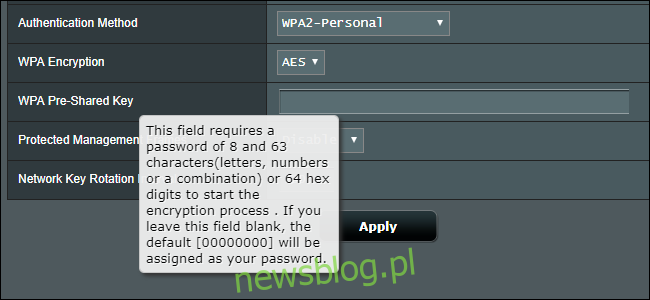
Opcja 2: Użyj filtrowania adresów MAC na routerze
Niektóre routery mają funkcje kontroli dostępu, które pozwalają zarządzać urządzeniami mogącymi się łączyć. Każde urządzenie bezprzewodowe ma unikalny adres MAC. Niektóre routery umożliwiają blokowanie urządzeń z określonym adresem MAC. Inne routery pozwalają na tworzenie białej listy zatwierdzonych urządzeń, uniemożliwiając innym łączenie się w przyszłości.
Niestety, nie wszystkie routery oferują tę opcję. Nawet jeśli możesz z niej korzystać, nie jest to całkowicie bezpieczne. Ktoś z Twoim hasłem Wi-Fi może zmienić adres MAC swojego urządzenia, aby pasował do zatwierdzonego i zająć jego miejsce w Twojej sieci. Ponadto, będziesz musiał ręcznie wprowadzać adresy MAC podczas podłączania nowych urządzeń. W przeciwnym razie osoba atakująca może połączyć się w dowolnym momencie, co nie wydaje się idealne.
Z tych powodów odradzamy korzystanie z filtrowania adresów MAC. Jeśli chcesz tylko tymczasowo wyłączyć urządzenie, na przykład urządzenie swoich dzieci, i nie martwisz się, że obejdą blokadę, może to być dobra metoda.
Będziesz musiał przeszukać ustawienia routera Wi-Fi, aby sprawdzić, czy w ogóle obsługuje tę funkcję. Na przykład w niektórych routerach Netgear nazywa się to „Lista dostępu do karty bezprzewodowej”. W innych routerach Netgear, takich jak Nighthawk, funkcja kontroli dostępu tylko kontroluje dostęp do Internetu – zablokowane urządzenia mogą nadal łączyć się z Wi-Fi, ale nie mają dostępu do Internetu. Routery Google Wifi pozwalają na „Wstrzymanie” dostępu do urządzeń internetowych, ale to nie wyłączy ich z sieci Wi-Fi.
Opcja 3: Użyj sieci dla gości
Jeśli dajesz gościowi dostęp do swojej sieci Wi-Fi, możesz znacznie ułatwić sobie ten proces, konfigurując gościną sieć Wi-Fi na routerze. Sieć gości jest oddzielną siecią dostępową. Na przykład możesz mieć sieć „Stacja dokująca” i inną o nazwie „Stacja dokująca – gość”. Nigdy nie dawaj swoim gościom dostępu do swojej głównej sieci.
Wiele routerów oferuje tę funkcję, nazywając ją „siecią dla gości” lub „dostępem gościa” w swoich ustawieniach. Twoja sieć gości może mieć całkowicie oddzielne hasło. Jeśli kiedykolwiek zajdzie potrzeba zmiany, możesz po prostu zmienić hasło sieci gości bez zmiany podstawowego hasła sieciowego i wyłączania własnych urządzeń.
Sieci gościnne mogą być często „odizolowane” od sieci głównej. Urządzenia Twojego gościa nie będą miały dostępu do udziałów plików na Twoich komputerach ani innych zasobów podłączonych do sieci, jeśli włączysz „izolację” lub wyłączysz „zezwalaj gościom na dostęp do lokalnych zasobów sieciowych”, lub jak to się nazywa.
Po raz kolejny będziesz musiał sprawdzić ustawienia routera, aby zobaczyć, czy ma on funkcję „sieci dla gości”. Jednak sieci gościnne są znacznie częstsze niż listy kontroli dostępu.
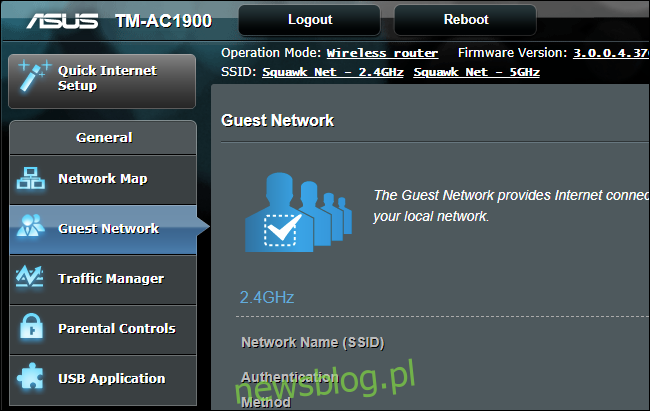
Jeśli możesz uzyskać dostęp do urządzenia łączącego się z Wi-Fi
W mało prawdopodobnym przypadku, gdy masz dostęp do czyjegoś urządzenia, a ta osoba nie ustawiła hasła lub nie może Cię zatrzymać, możesz usunąć zapisane hasło. Na przykład możesz powiedzieć iPhone’owi, aby zapomniał o sieci lub usunął zapisany profil sieci Wi-Fi w systemie Windows.
Zakładając, że masz dostęp do urządzenia tej osoby, a ta osoba nie zapamiętała ani nie zapisała Twojego hasła Wi-Fi, rozwiąże to Twój problem. Nie będą mogli połączyć się ponownie na tym urządzeniu, chyba że ponownie wprowadzą hasło. Oczywiście mogliby je wyświetlić na każdym innym urządzeniu, do którego mają dostęp, na którym jest zapisane hasło.
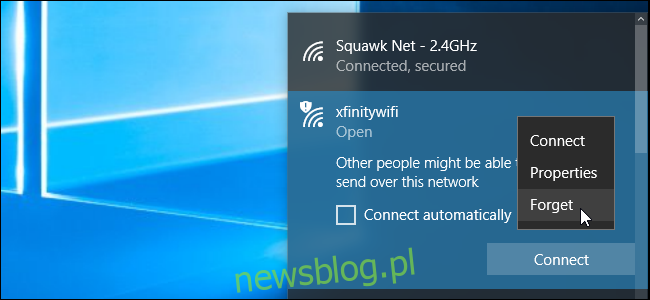
A co z oprogramowaniem, które wyrzuca ludzi z sieci Wi-Fi?
Przeszukując Internet, odkryjesz, że ludzie polecają oprogramowanie takie jak Netcut lub JamWifi, które może wysyłać pakiety do innych urządzeń w sieci Wi-Fi, nakazując im rozłączenie.
Te narzędzia programowe zasadniczo wykonują atak polegający na cofnięciu autoryzacji Wi-Fi, aby tymczasowo usunąć urządzenie z sieci.
To nie jest prawdziwe rozwiązanie. Nawet po cofnięciu autoryzacji urządzenie nadal będzie próbowało się połączyć. Dlatego niektóre narzędzia mogą stale wysyłać pakiety „deauth”, jeśli zostawisz włączony komputer.
To nie jest sposób na trwałe usunięcie kogoś z sieci i zmuszenie go do pozostania w kontakcie.
newsblog.pl
Maciej – redaktor, pasjonat technologii i samozwańczy pogromca błędów w systemie Windows. Zna Linuxa lepiej niż własną lodówkę, a kawa to jego główne źródło zasilania. Pisze, testuje, naprawia – i czasem nawet wyłącza i włącza ponownie. W wolnych chwilach udaje, że odpoczywa, ale i tak kończy z laptopem na kolanach.